Rechercher les dépendances d'un service Windows | Redémarrer les services automatiquement
Les services Windows(Windows Services) sont l'un des noyaux les plus importants du système d'exploitation Windows . Ils travaillent en arrière-plan et effectuent beaucoup de travail, notamment la mise à jour de votre système, l'exécution continue des clics, l'exécution de tâches en arrière-plan, etc. Cela dit, différents services dépendent également les uns des autres et peuvent ne pas fonctionner les uns sans les autres. Ces types de services sont appelés dépendances, et ils sont comme des homologues les uns des autres. La raison pour laquelle ils sont construits est aussi petite que facile à gérer. Souvent, les services s'arrêtent, ce qui entraîne une interruption temporaire. Dans cet article, nous partagerons comment trouver les dépendances d'un service Windows(how to find the dependencies of a Windows Service) en cas de problème.
Tous les services de Windows 11/10/8/7 sont faciles d'accès. Vous pouvez les rechercher en utilisant la recherche sur la barre des tâches(Taskbar) , et il vous proposera une liste complète de tous les services Windows .
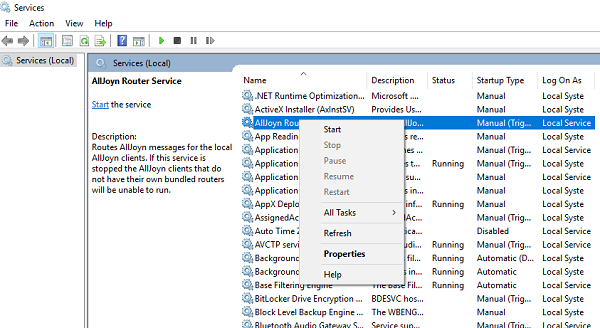
Rechercher les dépendances(Find Dependencies) d'un service Windows(Windows Service)
Si vous constatez que quelque chose ne va pas avec les services, soit manuellement, soit via un message d'erreur, vous devez vérifier la liste des services Windows(Windows Service) et déterminer si quelque chose est désactivé ou arrêté. Parfois,(Sometimes) les composants ne démarrent pas eux-mêmes ou sont désactivés pour des raisons inconnues. Cela entraîne également l'arrêt d'autres services.
Pour vérifier la liste des dépendances d'un service, suivez les étapes ci-dessous :
- Ouvrez les services Windows(Open Windows Services) et accédez à la liste des services, puis sélectionnez l'un des services.
- Cliquez avec le bouton droit et sélectionnez Propriétés.
- Cela ouvrira une autre fenêtre contenant des détails sur ce service. Passez à l' onglet Dépendances .(Dependencies)

- Ici vous pouvez voir deux choses
- Une liste des services dont dépend ce service. ( Ce service dépend des composants système suivants). (This service depends on the following system components). )Cela signifie que tous ces services doivent s'exécuter pour que le service puisse démarrer.
- Liste des composants système qui dépendent de ce service. ( Les composants système suivants dépendent de ce service)(The following system components depend on this service))
En relation(Related) : Le service ou le groupe de dépendance n'a pas pu démarrer(The dependency Service or Group failed to start)
Comment s'assurer que les services Windows fonctionnent
Tous les services Windows peuvent être automatisés pour démarrer ou désactivés ou démarrés manuellement. En cas de problème, le mieux est de les configurer pour qu'ils démarrent automatiquement. Nous vous recommandons fortement de ne pas les désactiver ou de les régler sur manuel à moins que vous ne sachiez ce que vous faites. Cependant, vous pouvez choisir d'utiliser l'option automatique mais retardée pour vous assurer qu'ils démarrent et ne ralentissent toujours pas la connexion.
Remarque :(Note:) Vous ne pouvez pas modifier le type de démarrage pour tous les services. Ils sont contrôlés par le système.
- Basculez vers l'onglet Général(General Tab) et recherchez l'étiquette indiquant " Type de démarrage(Startup Type) "
- Sélectionnez Automatique(Select Automatic) dans la liste déroulante(Dropdown) si vous le souhaitez, sinon vous pouvez toujours choisir entre Démarrage différé automatique(Automatic Delayed Start) .

S'il s'agit du service avec lequel vous rencontrez des problèmes, vous pouvez essayer de l'arrêter complètement, puis de le redémarrer. Vous avez également la possibilité de mettre en pause et de reprendre(Resume) si nécessaire.
Les fenêtres du gestionnaire de services vous proposent également de le faire rapidement arrêter, redémarrer, mettre en pause et reprendre avec les commandes du menu ou vous pouvez également le faire avec un clic droit.
Comment redémarrer les services automatiquement
Il est possible de redémarrer les services automatiquement en cas d'échec. Les services (Services)Windows ont cette fonctionnalité intégrée sous l'onglet Récupération . (Recovery)Vous pouvez choisir de redémarrer le service automatiquement deux fois. Si cela ne fonctionne pas, vous pouvez choisir de le redémarrer à nouveau, de réinitialiser le compteur et de réessayer. Bien que la manière intelligente de le faire prenne une mesure pour vous informer des échecs de service ultérieurs.

Maintenant que vous savez presque tout sur les services et que vous parvenez à démarrer automatiquement, cela vous sera utile dans certaines situations. Cependant, restez averti que n'arrêtez pas manuellement les services s'ils sont en cours d'exécution.
Consultez cet article si les services Windows ne démarrent pas(Windows Services will not start) .(See this post if Windows Services will not start.)
Related posts
Background Intelligent Transfer Service ne fonctionne pas dans Windows 11/10
Windows Update Medic Service (WaaSMedicSVC.exe) dans Windows 10
Comment activer ou désactiver IP Helper Service dans Windows 10
Comment activer le DNS Client Service s'il est grisé dans Windows 10
Le dependency Service or Group n'a pas pu démarrer en Windows 10
Windows ne pouvait pas démarrer Service, Error 0x80070005, Access Is Denied
Le Windows Cryptographic Service Provider a rapporté une erreur
Comment désactiver Windows Insider Service sur Windows 10
Windows ne pouvait pas démarrer le Diagnostic Policy Service
IP Helper Service (iphlpsvc.exe) Processus d'utilisation de données Internet élevées
Comment faire pour activer debug logging dans le Windows Time Service
Le drapeau automatique départ différé ne peut pas être réglé - Windows service erreur
Comment trouver quel processus s'est arrêté ou commencé Windows Services
Fix Windows Installer Package Erreurs: Service n'a pas pu être démarré
Comment réparer Print Spooler dans Windows 10
Fix Service Control Manager Event ID 7001 sur Windows 10
Comment activer ou désactiver Print Spooler Service sur Windows 10
Dispositifs connectés Platform Service (CDPSvc) High Disk Usage
CLIPSVC (Client License Service) ne démarre pas; Comment activer ClipSvc?
Comment identifier Windows Services Retarder Shutdown or Startup
